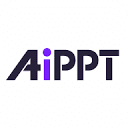合理配置 vscode 侧边栏可显著提升效率。1. 用 Ctrl+ B 快捷键或右键隐藏来控制侧边栏显示;2. 拖拽活动栏图标调整面板顺序,右键移除不用的面板;3. 将终端等面板移至底部或右侧,优化空间布局;4. 在 settings.json 中设置侧边栏位置、活动栏可见性等参数,实现个性化定制。
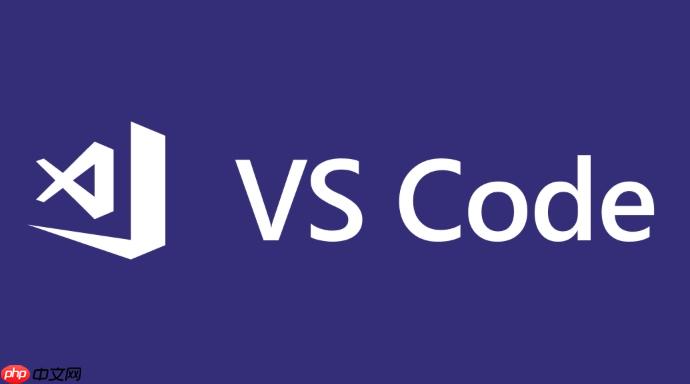
VSCode 的侧边栏是日常开发中使用频率最高的区域之一,合理管理与优化其布局能显著提升 工作效率。通过灵活配置面板的显示、顺序和快捷操作,可以让工作流更顺畅。以下是几个实用技巧,帮助你更好地掌控侧边栏。
1. 快速切换与隐藏面板
侧边栏默认包含 资源管理器、搜索、git、调试等核心功能模块。如果界面显得拥挤,可以按需隐藏或快速切换:
- 使用快捷键 Ctrl+B(macOS: Cmd+B)可一键收起或展开整个侧边栏
- 右键点击侧边栏顶部活动栏图标(如文件夹、放大镜、分支图标),选择“隐藏”来关闭特定面板
- 通过命令面板(Ctrl+Shift+P)输入“View: Toggle Side Bar”进行控制
2. 自定义面板顺序与分组
VSCode 允许你拖拽调整侧边栏中各面板的 排列 顺序,便于将高频使用的 工具 置顶:
- 在活动栏(侧边栏顶部的一排图标)中,直接用鼠标拖动图标即可重新排序
- 可将相关功能归类,例如把“测试”和“调试”放在一起,“扩展”和“市场”靠近
- 若某面板暂时不用,右键选择“从侧边栏移除”,需要时再通过命令面板恢复
3. 合理利用多面板布局
除了侧边栏,VSCode 支持将部分面板移到其他区域,实现更合理的空间分配:
- 将“终端”或“输出”面板置于底部,避免占用侧边栏空间
- 通过拖拽面板标题栏,可将其移动到右侧(需开启设置:Workbench > Side Bar > Secondary Side Bar)
- 启用“编辑器区域面板”(如内联终端),减少对固定面板的依赖
4. 配合设置项深度优化
在 settings.json 中添加个性化配置,进一步提升体验:
- “workbench.sideBar.location”: “right” —— 将侧边栏整体移到右侧,适合宽屏用户
- “workbench.activityBar.visible”: true —— 控制活动栏是否显示
- “explorer.compactFolders”: false —— 展开紧凑文件夹结构,提升文件浏览清晰度
基本上就这些。通过灵活控制显示、调整布局顺序,并结合 个人开发 习惯做定制,VSCode 的侧边栏可以变得更简洁高效。不复杂但容易忽略。